
Nazadnje posodobljeno dne

Svoje slušalke AirPods lahko uporabljate v sistemu Android, vendar boste morali za preverjanje ravni baterije v sistemu AirPod v sistemu Android uporabiti rešitev. Evo kako.
AirPods so odličen način za poslušanje vaše glasbe – če ste uporabnik Appla, to je. Vse na AirPods je zasnovano za integracijo z drugimi izdelki Apple, od krmiljenja na dotik do poročil o bateriji. jaz
Če uporabljate napravo Android, lahko seznanite svoje slušalke AirPods prek povezave Bluetooth, vendar ne boste imeli dostopa do enake ravni informacij. Na primer, če želite vedeti, kako preveriti baterijo slušalk AirPods v sistemu Android, nimate sreče – za to ni vgrajene metode.
Na srečo obstaja rešitev, ki jo lahko poskusite. Če niste prepričani, morate storiti naslednje, da preverite raven napolnjenosti baterije AirPod v sistemu Android.
Ali lahko preverite stanje baterije AirPods v sistemu Android?
Čeprav ni na voljo vgrajene metode, je mogoče preveriti stanje baterije AirPod v sistemu Android z uporabo aplikacije drugega proizvajalca.
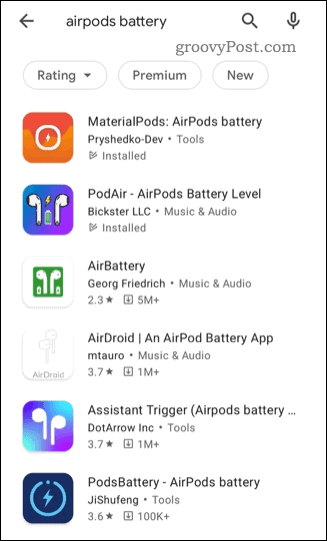
Seznam statusnih aplikacij AirPods drugih proizvajalcev v trgovini Google Play
Obstaja več aplikacij, ki to podpirajo, vključno z MaterialPods, AirBattery, in AndroPods. Vse te aplikacije ponujajo podobno funkcionalnost (kot tudi ravni cen), zato je vredno preizkusiti vsako od njih in poiskati tisto, ki jo raje uporabljate.
Če pa čakate na uradno odobreno aplikacijo, boste morda čakali dolgo. Apple je znan po zaklepanju izdelkov v svoj ekosistem, kar olajša uporabo drugih Applovih izdelkov (in težje uporabo česar koli drugega). Razen če se Apple odloči spremeniti svojo poslovno strategijo in izdati uradno aplikacijo AirPods za Android, boste morali uporabiti aplikacijo tretje osebe.
Namesto tega lahko preklopite na slušalke Beats, saj Apple ponuja a Aplikacija Beats za Android. Tega pa ne morete uporabljati s svojimi slušalkami AirPods.
Kako preveriti raven baterije AirPod v sistemu Android
Kot smo že omenili, lahko za preverjanje ravni baterije AirPod v sistemu Android uporabite svojo najljubšo aplikacijo drugega proizvajalca. Uporabljali bomo MaterialPods spodaj, da to pojasnite, vendar bi morali biti koraki podobni, ne glede na aplikacijo.
Prepričajte se, da je vaš radio Bluetooth vklopljen. Če so slušalke AirPods povezane z vašo napravo Android, preden začnete, jih najprej odklopite.
Za preverjanje ravni baterije AirPod v sistemu Android:
- Namestite Aplikacija MaterialPods na vaši napravi.
- Odprite aplikacijo in ji dodelite dovoljenja za nadzor vaše naprave – sledite navodilom na zaslonu.
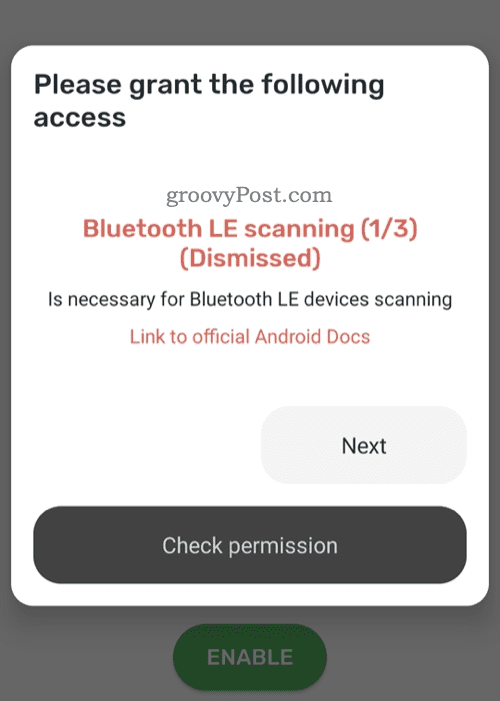
- Z odobrenimi dovoljenji odstranite slušalke AirPods iz polnilnega ohišja in jih povežite z napravo Android.
- Prikazati bi se moralo pojavno okno – po nekaj sekundah se bo prikazala raven napolnjenosti baterije AirPod.
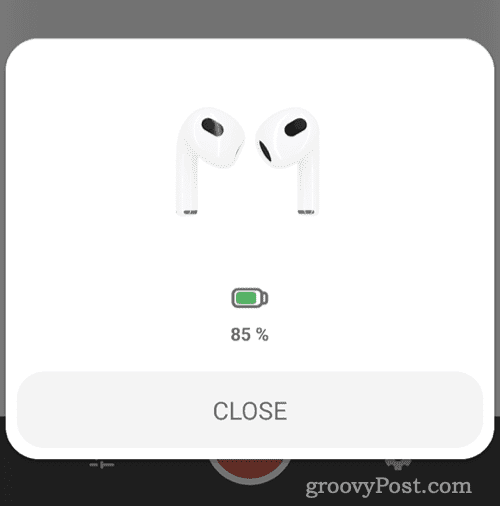
- Prav tako bi morali imeti možnost videti trenutno raven baterije AirPod v meniju z obvestili.
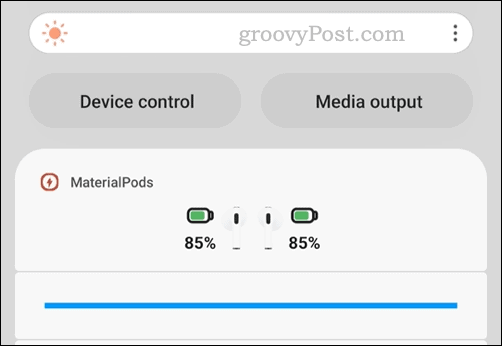
Nekateri modeli AirPod omogočajo tudi preverjanje ravni baterije v polnilnem ohišju AirPod. Če je temu tako, bi morali videti tudi nivoje baterije za vaš polnilni etui, tako da odprete etui in zagotovite, da so slušalke AirPods povezane z vašo napravo Android.
Če je to podprto, bi moralo pojavno okno prikazati trenutno raven baterije za vaše slušalke AirPods in etui za polnjenje.
Uporaba slušalk AirPods v sistemu Android
Če želite AirPods uporabljati v napravi Android, boste želeli spremljati raven baterije. Zgornji koraki bi vam morali pomagati preveriti baterijo slušalk AirPods v sistemu Android, vendar ne pričakujte brezhibnega postopka. Če aplikacija ne deluje, boste morda morali poskusiti z drugo.
AirPods lahko uporabljate na kateri koli napravi, ki podpira Bluetooth, vendar le, če delujejo. Če tvoj AirPods ne delujejo na Macu, boste morali poskusiti nekaj običajnih nasvetov za odpravljanje težav.
Če ne delujejo, je morda čas za nadgradnjo – morda boste želeli pomislite na AirPod Pros kot vaš naslednji nakup AirPods.
Kako najti svoj ključ izdelka Windows 11
Če morate prenesti ključ izdelka Windows 11 ali ga potrebujete samo za čisto namestitev operacijskega sistema,...
Kako počistiti predpomnilnik Google Chrome, piškotke in zgodovino brskanja
Chrome odlično shranjuje vašo zgodovino brskanja, predpomnilnik in piškotke za optimizacijo delovanja vašega brskalnika v spletu. Njeno je, kako ...
Ujemanje cen v trgovini: Kako pridobiti spletne cene med nakupovanjem v trgovini
Nakup v trgovini ne pomeni, da morate plačati višje cene. Zahvaljujoč garanciji ujemanja cen lahko dobite spletne popuste med nakupovanjem v...
Kako podariti naročnino Disney Plus z digitalno darilno kartico
Če ste uživali v Disney Plus in želite to deliti z drugimi, tukaj je opisano, kako kupiti darilno naročnino Disney+ za...
